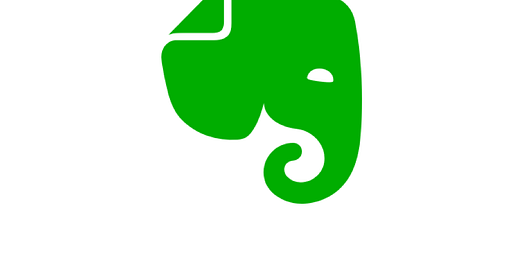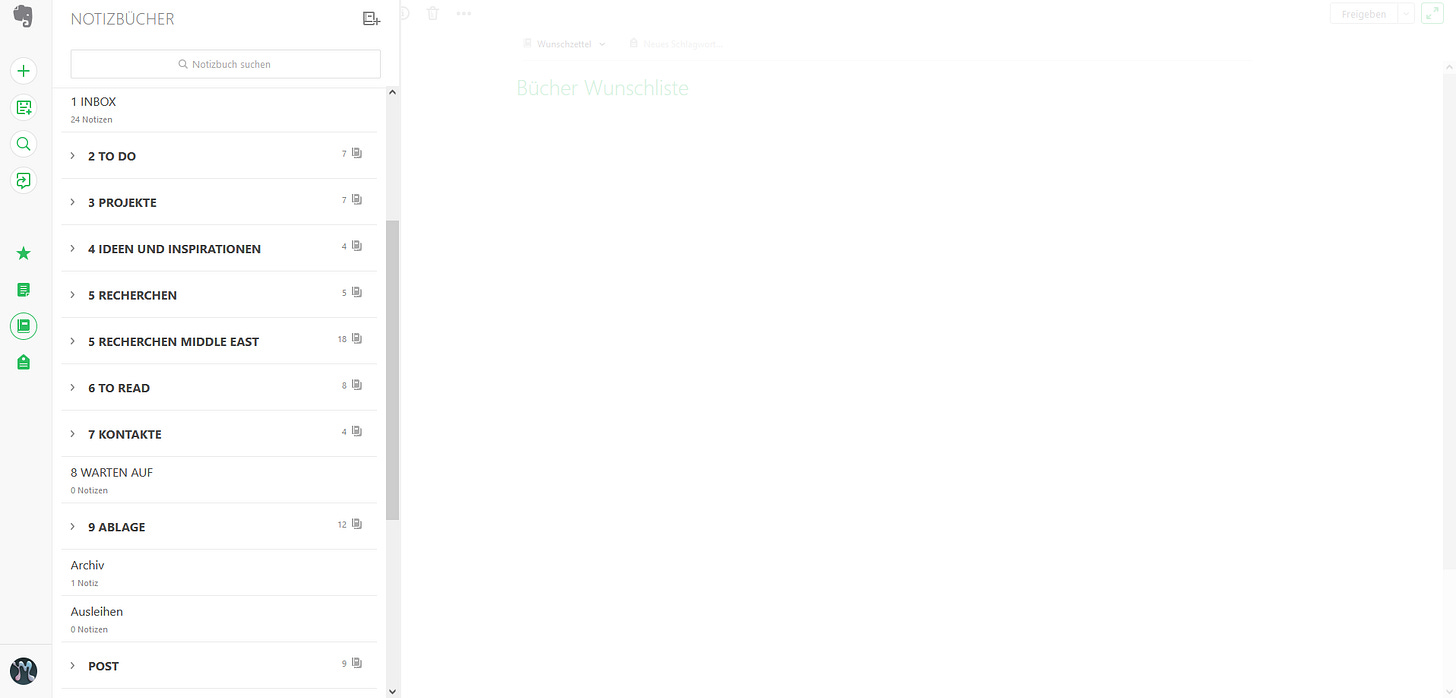Das digitale Büro und Gedächtnis
Mit Evernote Recherchen, Visitenkarten, Quittungen, Briefe digitalisieren
Eines der zentralsten Tools in meinem digitalen Werkzeug möchte ich Euch heute vorstellen - und ein paar Tipps geben, wie man es gut und sinnvoll für den journalistischen Alltag und das Private nutzen kann. Evernote ist für mich - und viele andere Menschen - das digitale Büro. Das Logo des Unternehmens zeigt schon, wo es hingeht: Der grüne Elefant vergisst nicht. (Weiter unten geht es noch in einem kleinen Absatz um die aktuell gestiegenen Abo-Preise und den Verkauf des Unternehmens zu Jahresbeginn, dennoch habe ich bislang kein anderes Tool gefunden, das über alle Plattformen hinweg Notizen aller Art - auch handschriftlich - so übersichtlich sichert).
Evernote: Das digitale Büro
Was? Digitales Archiv und Ablage für Notizen aller Art
Warum? Weil ich schnell und umkompliziert Zugriff auf alle wichtigen Daten und Notizen haben möchte - sei es im Browser oder am Handy. Der große Vorteil für Leute, die nicht absolut penibel bei Ihren Dokumentenablagen sind, ist, dass die Suchfunktion extrem gut ist und auch in Scans und Bildern Suchbegriffe erkennt. Es ist also nicht allzu schlimm, wenn man die Notizen nicht ganz akkurat pflegt.
Wie? Ich nutze Evernote über alle Plattformen hinweg: Als installiertes Programm auf dem Rechner, als App auf dem Handy und als “Clipper” als Brwoser-Erweiterung. So kann ich an jeder Stelle Informationen in Evernote speichern und darauf zugreifen.
Anwendungsbeispiele? Kommen wir zu ein paar Anwendungsbeispielen und dafür gebe ich Euch gerne einen Einblick in mein digitales Büro:
Das Abspeichern ist denkbar einfach: Entweder eine neue Notiz anlegen über das Plus-Zeichen, oder - und so nutze ich es meistens - Dokumente, Visitenkarten, Briefe, Rechnungen, etc. in der App abfotografieren oder per “Webclipper” gute Artikel, Internetseiten, etc. aus dem Webbrowser in Evernote speichern. Wie gesagt: Es ist ja mein digitaler Aktenordner.
Kurz zur Grobstruktur:
Es gibt “Notizen” - klar, das sind die einzelnen Notizen, Dokumente, etc. und “Notizbücher”. Das sind quasi die Aktenschränke, wenn man so will, in denen dann noch einzelne Ordner gestellt werden können.
Ich habe mir folgende Struktur eingerichtet, die sich in den vergangenen zehn Jahren, in denen ich Evernote nutze, als nützlich erwiesen hat (Die Nummerierung hilft für die Übersicht):
1 - Inbox: Hier landet erstmal alles Neue, wenn es schnell gehen muss. Sie ist standardmäßig als Speicherort eingestellt. Einmal in der Woche gehe ich die Inbox durch und sortiere die digitalen Akten fix in die korrekten Ablagen.
2 - To Do: In einer älteren Folge habe ich ja schon geschrieben, dass ich als To Do Liste inzwischen Asana nutze. Dieses Notizbuch ist daher inzwischen eher eine kleine Materialsammlung für To Do’s, anstatt ich dort jede Aufgabe noch eintrage. Unterteilt in “@Privat”, “@Arbeit”, “@Einkaufen”, “@Reise”, wo dann z.B. Informationen für Reiserouten landen, Buchungsbestätigungen, etc…
3 - Projekte: Notizen und Dokumente für Projektarbeiten auf der Arbeit, wie etwa meinen Reiseführer, dienstliche Projekte, aber auch so etwas wie “Kinder” kann ja ein Projekt sein ;-)
4 - Ideen und Inspirationen: Spannende Artikel über z.B. Tools, Vorträge, Blogthemen, Rezepte, Wunschzettel und Geschenkideen (einfach mal immer wieder abspeichern, wenn sich der Partner / die Partnerin oder die Kinder etwas wünschen, Bücher, die man selbst lesen möchte und empfohlen bekommt, etc.). Alles landet hier.
5 - Recherchen: "Lose Blattsammlung” für Internetartikel, Dokumente, etc. Wird seit einiger Zeit bei mir aber durch Pinpoint abgelöst, worüber ihr hier lesen könnt.
6 - To Read: Der digitale Zeitungsstapel (der inzwischen aber auch in einer anderen App - Pocket - bei mir abgelöst ist. Da ist es jetzt eher so, dass ich bei Pocket gelesene Artikel per “Teilen an” in evernote speichere, wenn ich sie archivieren will.
7 - Kontakte: Hier landen Visitenkarten, die ich per Handyfoto in der Evernote-App gemacht habe. Durch die Suchfunktion finde ich so Kontakte schnell wieder.
8 - Post: Eigentlich einer der wichtigsten Ordner. Unter anderem Briefe werden hier schnell über die Handy-App abfotografiert und digitalisiert. Im Notizbuch gibt es noch Unterordner für die einzelnen Jahre und einen Ordner für “Quittungen” (was z.B. sehr hilfreich ist, wenn man in Garantie-Fällen eine Rechnung nicht wiederfindet oder für die Steuerunterlagen eine Original-Quittung sucht). Der zusätzliche Clou: Man bekommt eine eigene Evernote-eMail-Adresse und kann so eMails mit Anhängen aus dem Mail-Programm an Evernote weiterleiten, wo manch wichtige Mails dann besser archiviert sind.
Zusätzlich kann man Notizen noch mit “Schlagwörtern” versehen. Warum das interessant sein kann? Weil ich eine Notiz ja nur in einem Notizbuch speichere und nicht in zwei. So kann eine Quittung also z.B. im Ordner “Briefe” sein, aber auch für die Steuerabrechnung wichtig werden. Also gibt es zusätzlich noch das Schlagwort “Steuer 2023”. Oder bei Visitenkarten Stichwörter wie “Parteien” oder “Verbände”. Wie gesagt: Die Suchfunktion erkennt das eigentlich alles schon sehr gut, manchmal helfen Schlagwörter aber dabei, die Dinge schneller zu finden.
Wo?
https://evernote.com, als Desktop-Anwendung, Mobil-App und als Webclipper im Browser
Wie teuer? Für das meiste reicht die kostenlose Variante. Hier gibt es zwar ein Upload-Limit von 60 MB/Monat, aber das reicht eigentlich aus. Der große Nachteil ist, dass die Synchronisierung nur auf zwei Geräten ist. Wer also Evernote auf einem Rechner hat + Brwosernutzung z.B. auf der Arbeit + Handy und / oder Diensthandy da wird es dann schon knapp. Preislich geht es sonst ab etwa 100 Euro im Jahr los - die Preise wurden gerade leider neu angezogen.
Anmerkung:
Anfang des Jahres ist Evernote übernommen wroden, was zu einigem Trubel auch unter Evernote-Fans geführt hat. Bending Spoons ist unter Otto-Normal-Nutzern unbekannt, gilt aber als einer der weltweit größten Anbieter von mobilen Apps. Sitz ist in Italien (was aus Datenschutzgründen wichtig ist). Gleich als erste Amtshandlung wurden die Preise angezogen. Also mal abwarten was kommt. Alternative könnte Microsofts OneNote werden. Auch hier gibt es Texterkennung (was für gescannte Briefe und Dokumente ja wichtig ist). Allerdings kann ich da nichts dazu sagen, wie gut die Suchfunktion ist - was ja das Herzstück von Evernote ist. Vielleicht habt Ihr damit Erfahrungen gemacht?
Hat Dir der Newsletter gefallen? Dann teile ihn gerne unter Deinen Freunden und Kollegen!
Hast Du den Newsletter weitergeleitet bekommen und willst ihn abonnieren, dann kannst Du das gier ganz easy machen.